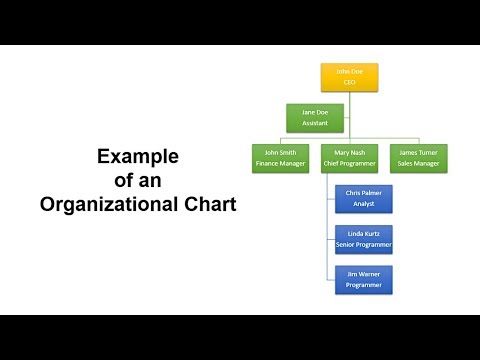
******************************
Как создать текстовую ссылку в PowerPoint
https://youtu.be/7MueyvFnQv0
******************************
За несколько простых шагов вы можете нарисовать организационную диаграмму в PowerPoint. Параметр SmartArt в PowerPoint является отправной точкой для создания организационной диаграммы. Вам нужно использовать параметр Иерархия в SmartArt, чтобы нарисовать организационную диаграмму.
Число уровней по умолчанию для параметра «Иерархия» при первом выборе равно трем. Если вы добавляете или удаляете объект на уровне, PowerPoint автоматически расширяет или сужает размер организационной диаграммы.
Вы можете легко добавить сущность после, до, выше или ниже существующей сущности. Кроме того, опция Иерархия SmartArt в PowerPoint позволяет вам повышать или понижать сущность в организационной диаграмме.
Хотите добавить уровень помощника, скажем, генерального директора? Спасибо PowerPoint. Одним щелчком мыши вы можете добавить эту сущность. Все, что вам нужно сделать, это выбрать опцию «Добавить помощника» в раскрывающемся меню «Добавить фигуру». Кроме того, вы можете переключать сущности слева направо или наоборот, опять же, одним щелчком мыши.
Функция, которая вам понравится, когда вы хотите нарисовать организационную диаграмму в PowerPoint, это возможность выбрать цвет для вашей диаграммы из множества вариантов. Это еще не все, вы можете
даже применить 3D-стиль к своей диаграмме.
В целом, создать организационную диаграмму в PowerPoint несложно.
Пожалуйста, воспользуйтесь возможностью и поделитесь этим видео с друзьями и семьей, если вы найдете его полезным.

No Comments